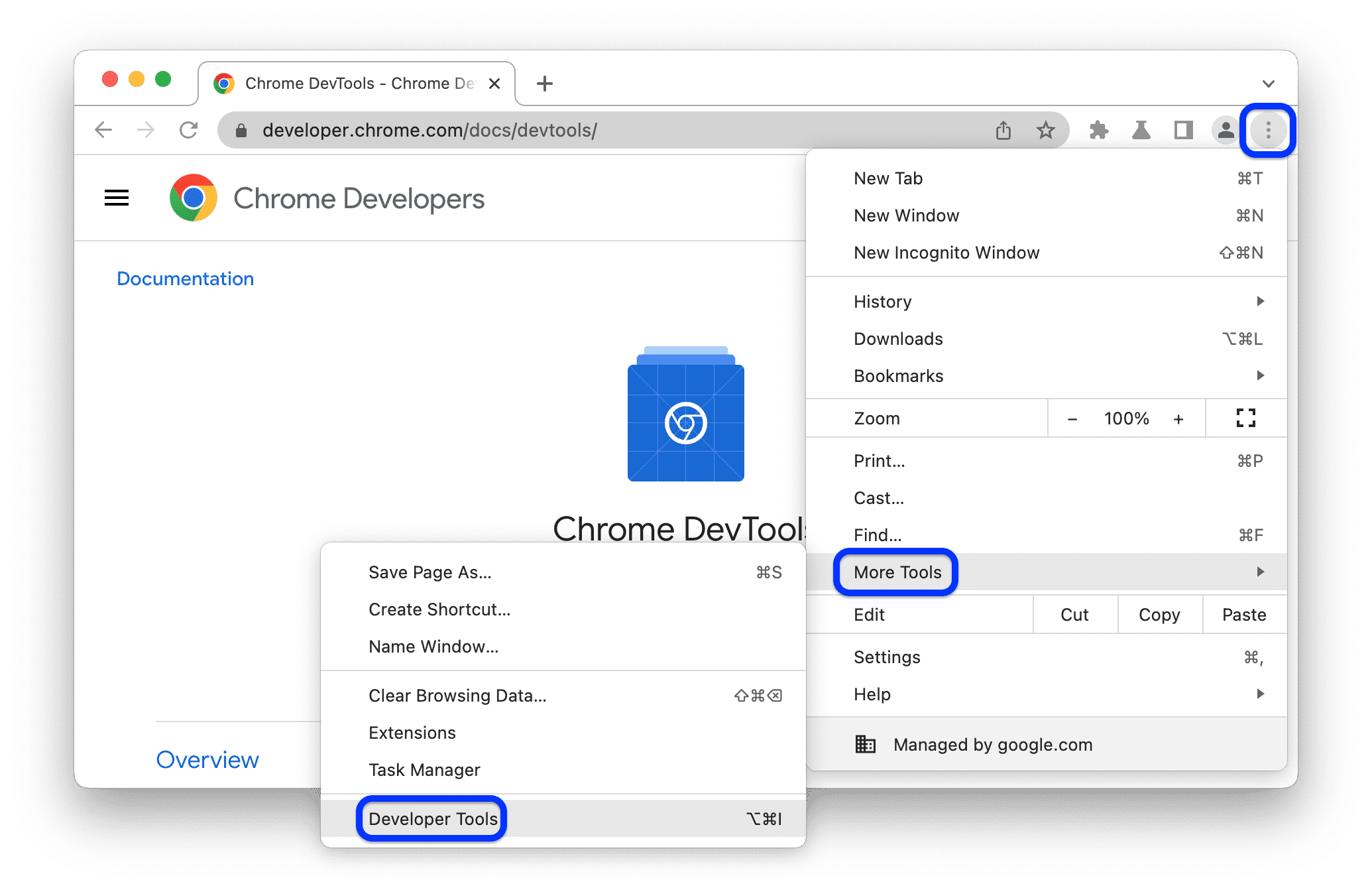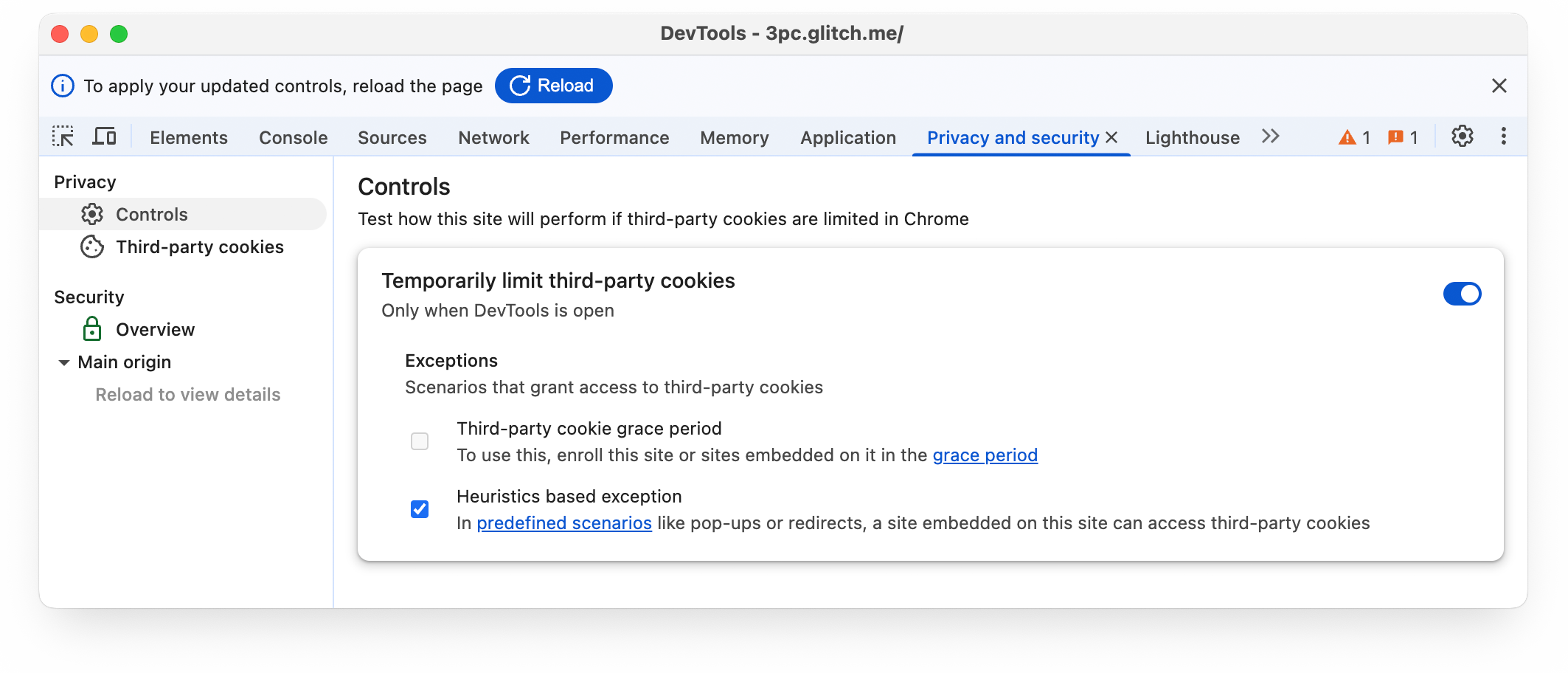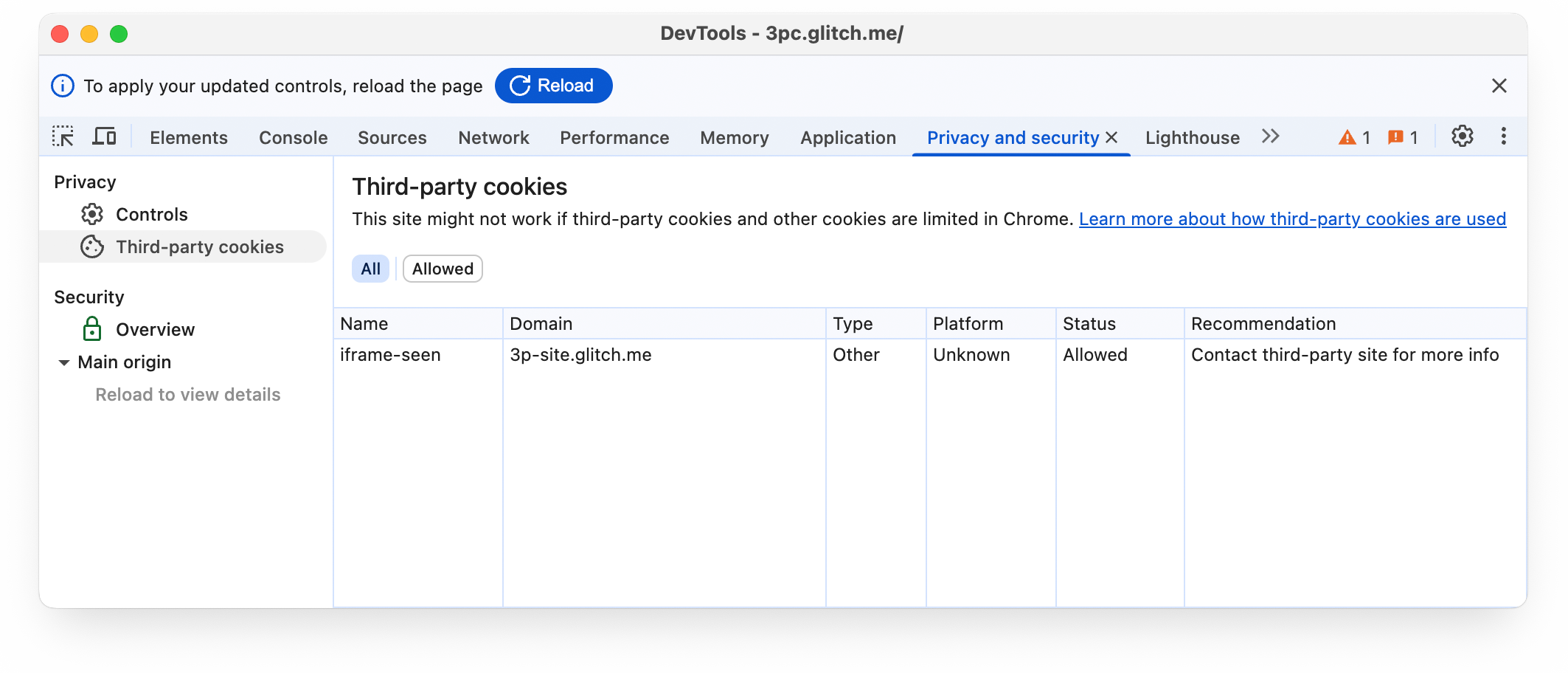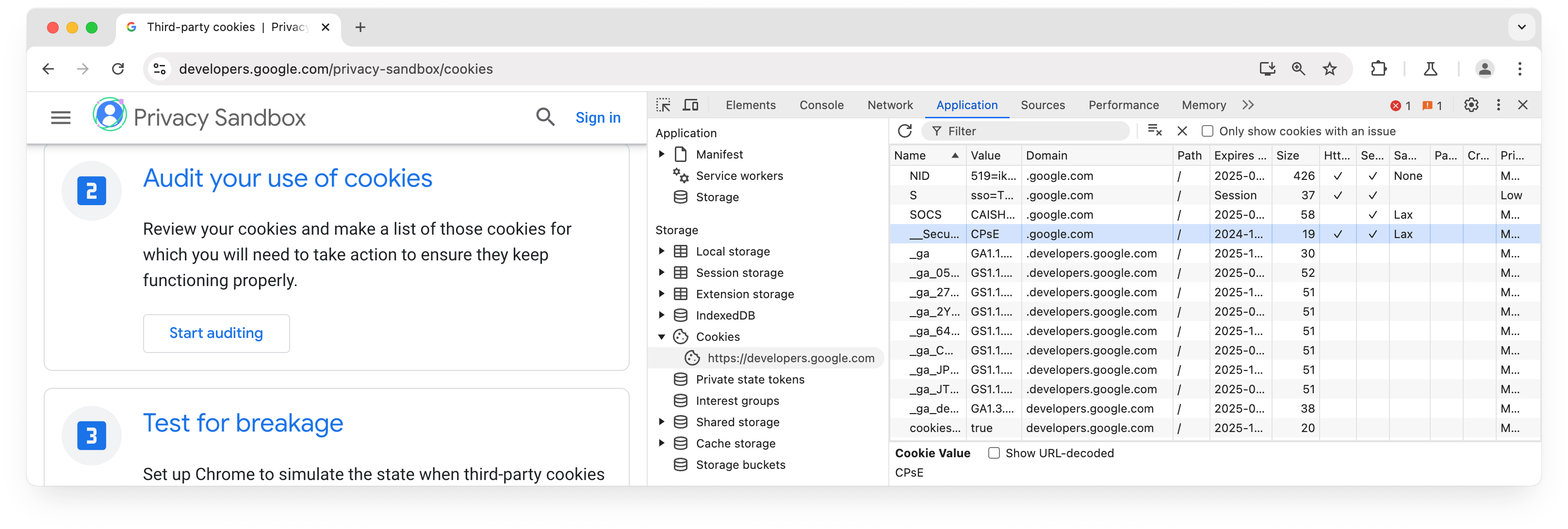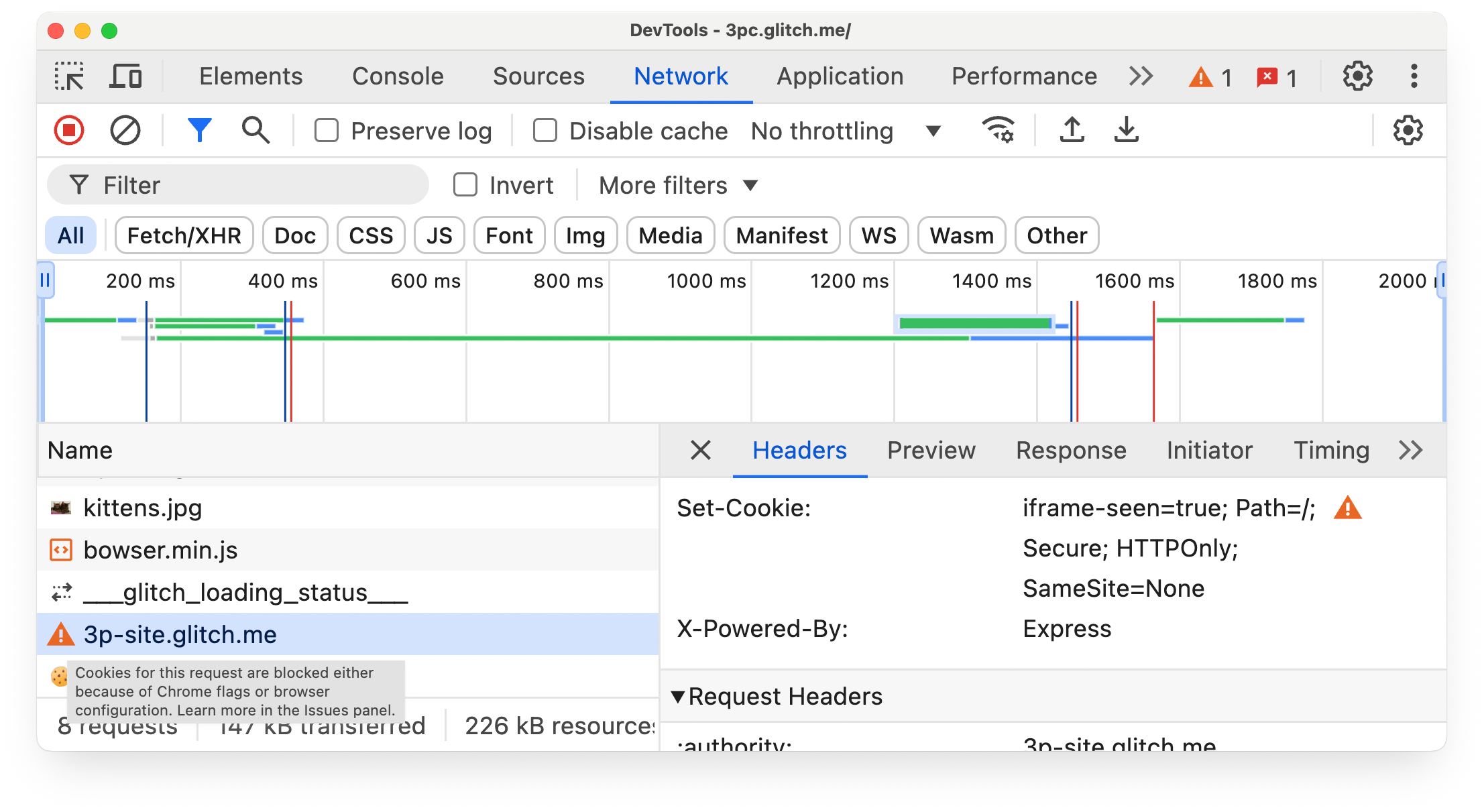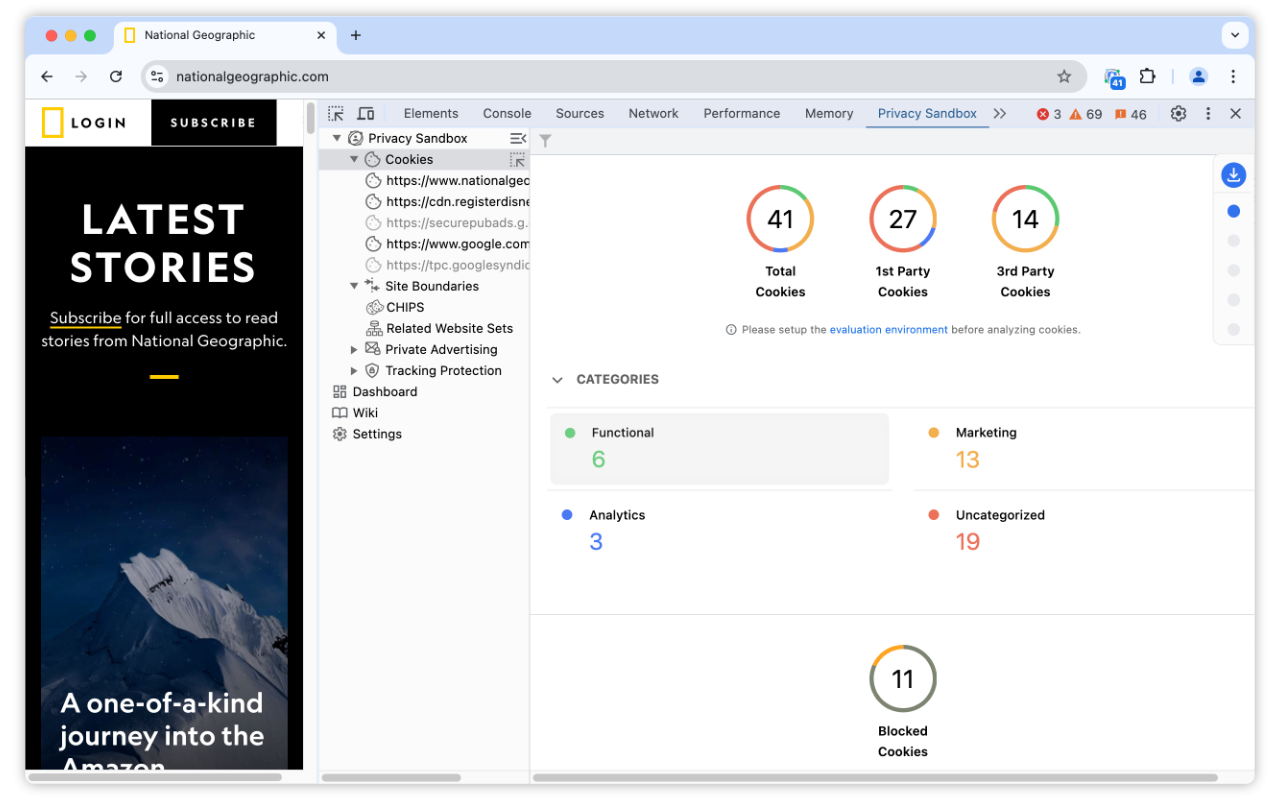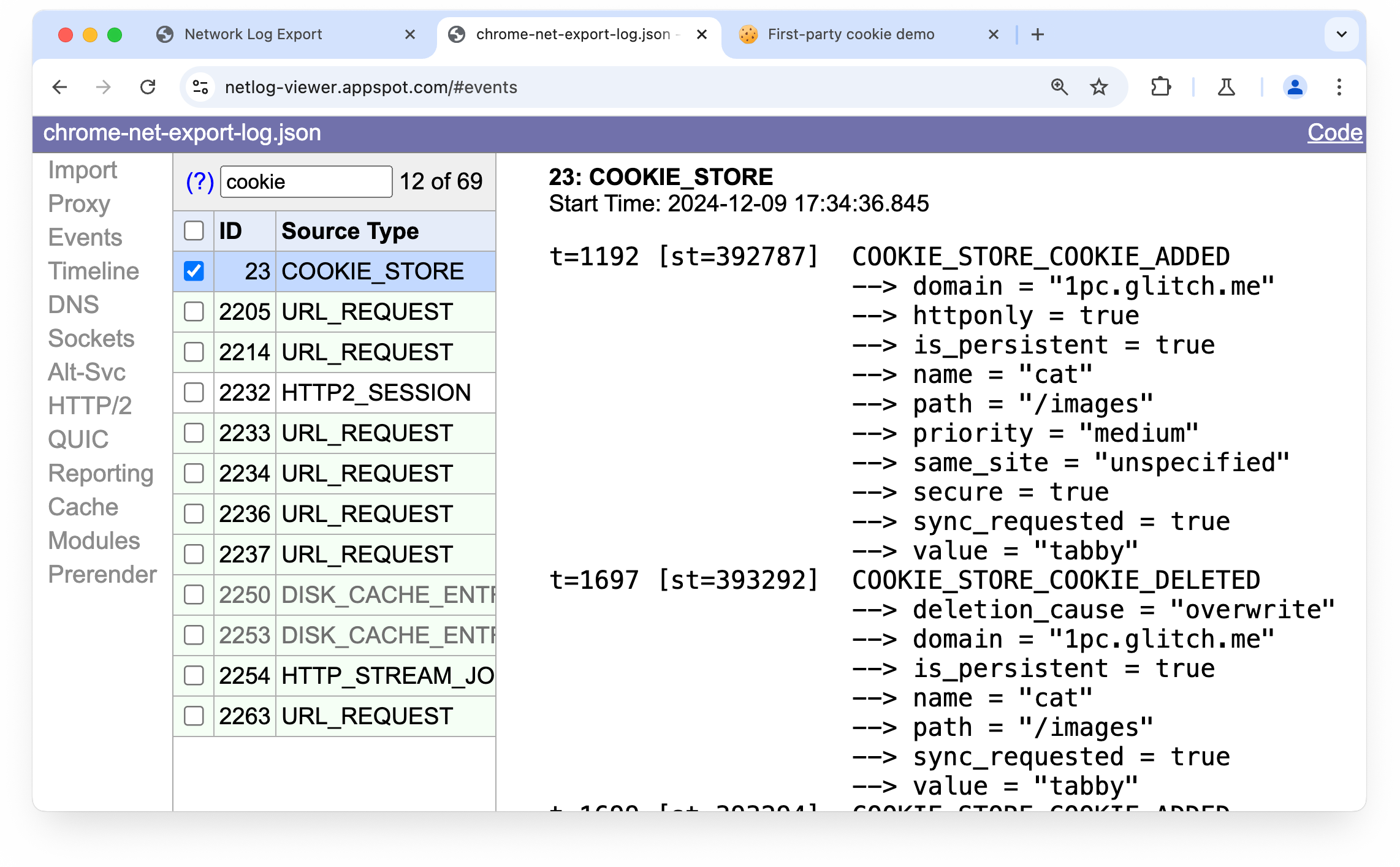Cookie 开发者工具
使用集合让一切井井有条
根据您的偏好保存内容并对其进行分类。
Chrome 提供了多种工具,可帮助您了解网站上的 Cookie 使用情况。
在 Chrome 中查看 Cookie 信息的最简单方法是使用 Chrome 开发者工具。点击地址栏右侧的 ⋮ 按钮,然后依次选择“更多工具”>“开发者工具”。
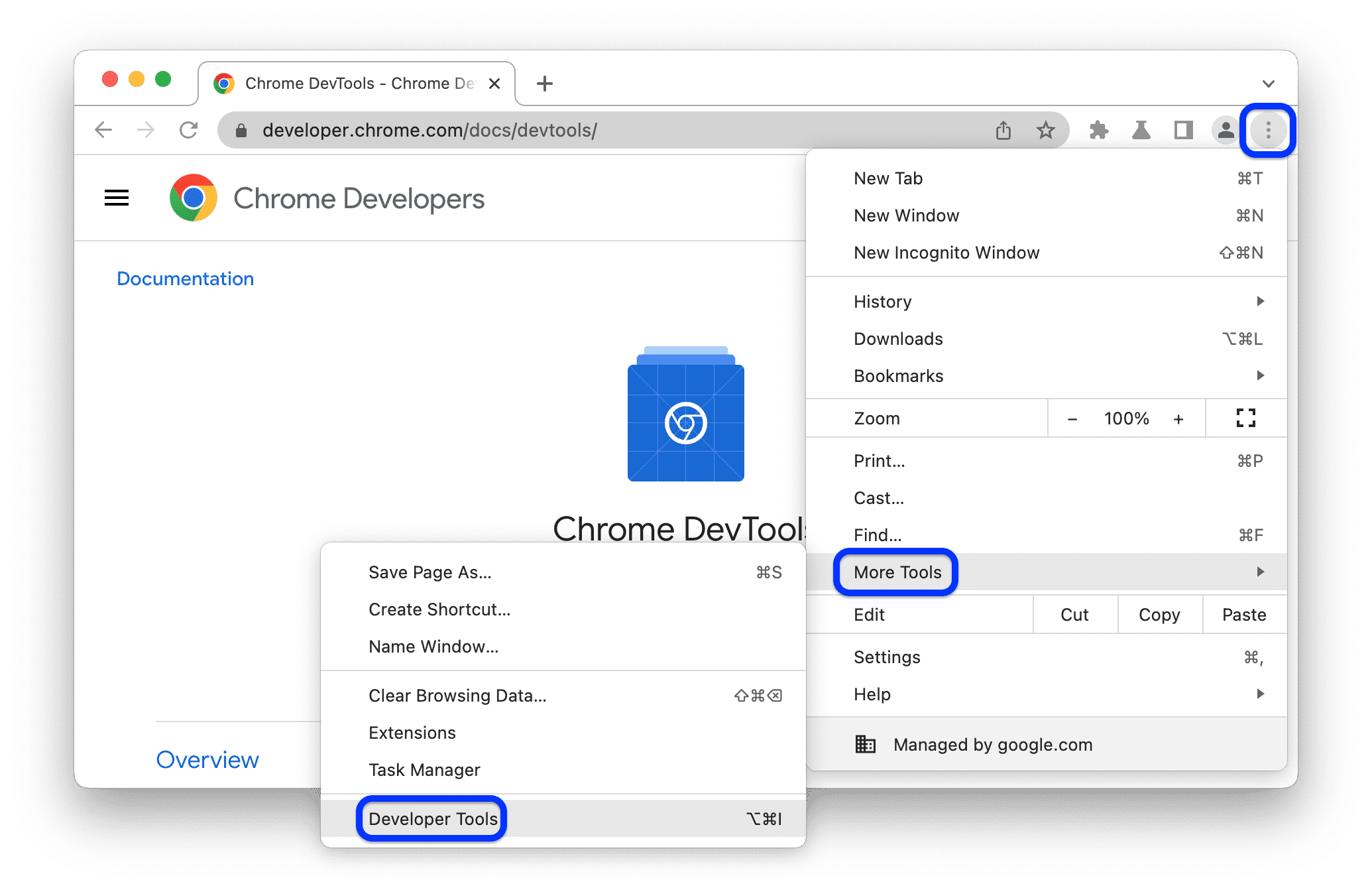 通过 Chrome 的主菜单访问开发者工具。打开 Chrome 开发者工具一文介绍了所有打开方式。
通过 Chrome 的主菜单访问开发者工具。打开 Chrome 开发者工具一文介绍了所有打开方式。
此面板提供 Cookie 控制和信息。
使用 Controls 标签页测试当前网页在 Chrome 中限制第三方 Cookie 时(无论是否设置了 Chrome 的宽限期或基于启发法的例外情况)的行为。
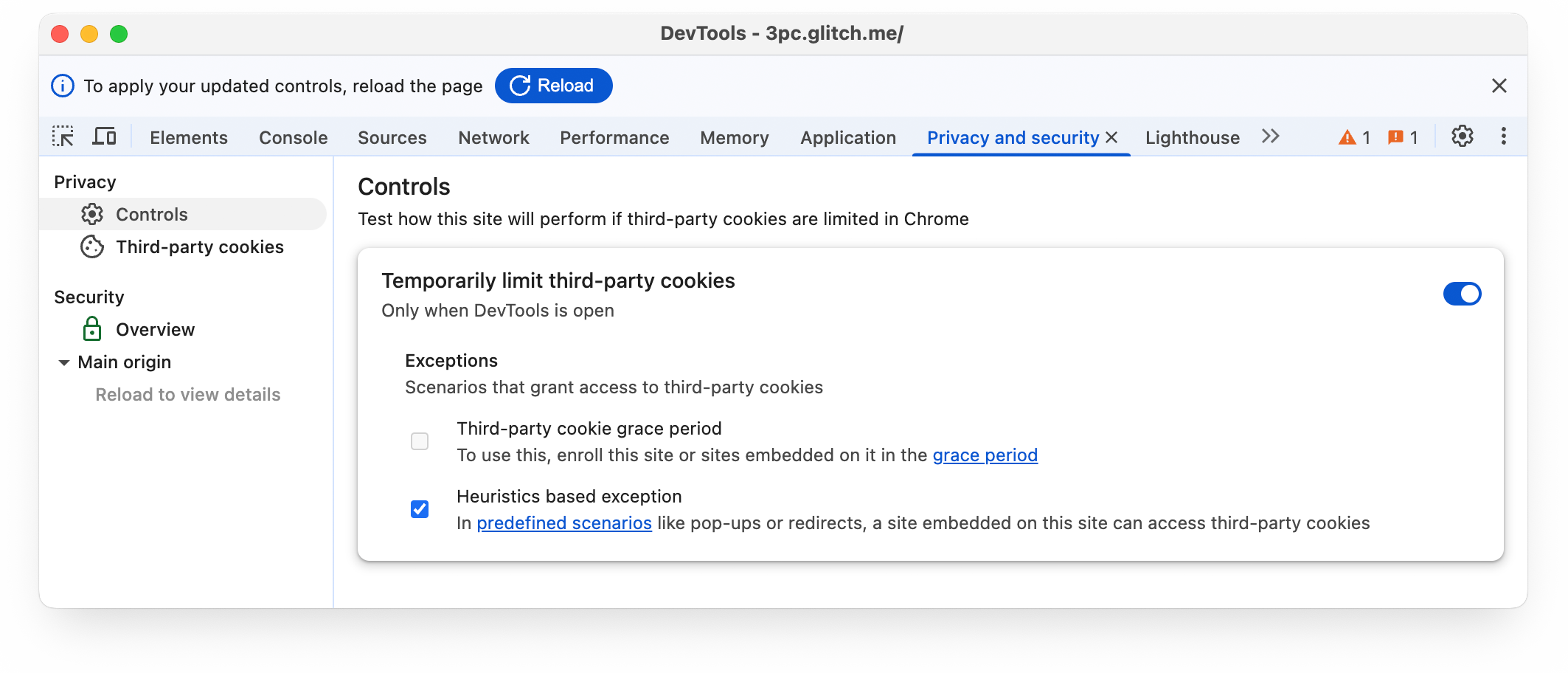 Chrome 开发者工具“隐私权与安全性”面板的“控制”标签页
Chrome 开发者工具“隐私权与安全性”面板的“控制”标签页
第三方 Cookie 标签页会显示有关 Cookie 和 Cookie 屏蔽的信息。
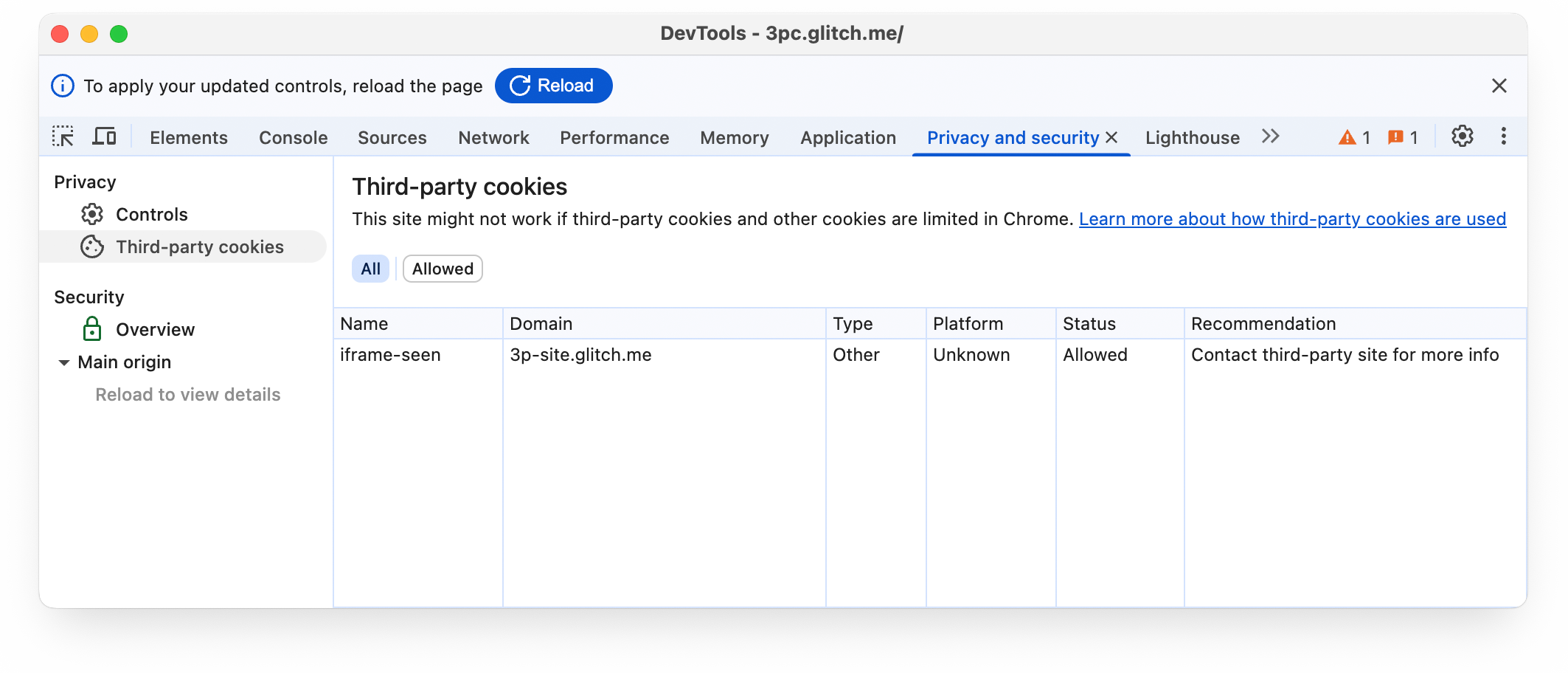 Chrome 开发者工具“隐私和安全”面板“第三方 Cookie”标签页
Chrome 开发者工具“隐私和安全”面板“第三方 Cookie”标签页
“应用”面板中的“Cookie”窗格
借助“应用”面板中的“Cookie”窗格,您可以查看和过滤当前网站和任何嵌入式资源使用的 Cookie。
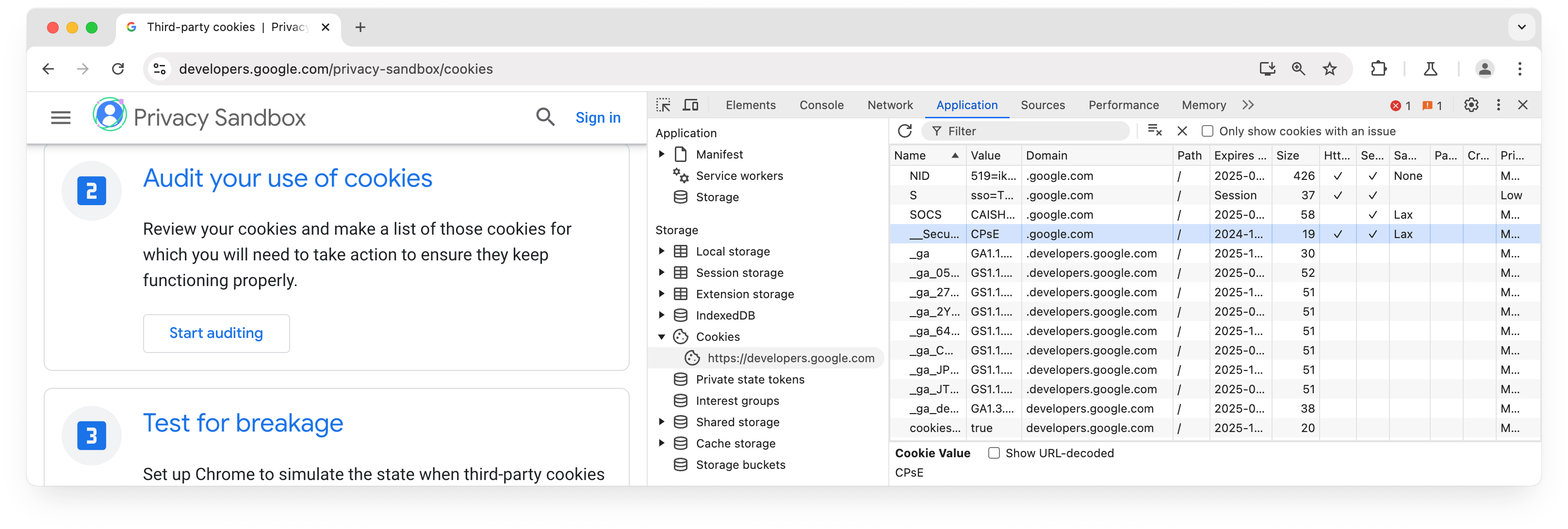 在 Chrome 开发者工具的“应用”面板中,通过“Cookie”窗格查看 Cookie 信息。
在 Chrome 开发者工具的“应用”面板中,通过“Cookie”窗格查看 Cookie 信息。
Chrome 开发者工具的“网络”面板会突出显示存在问题的 Cookie,并在无法使用第三方 Cookie 的受影响 Cookie 旁边显示警告图标。
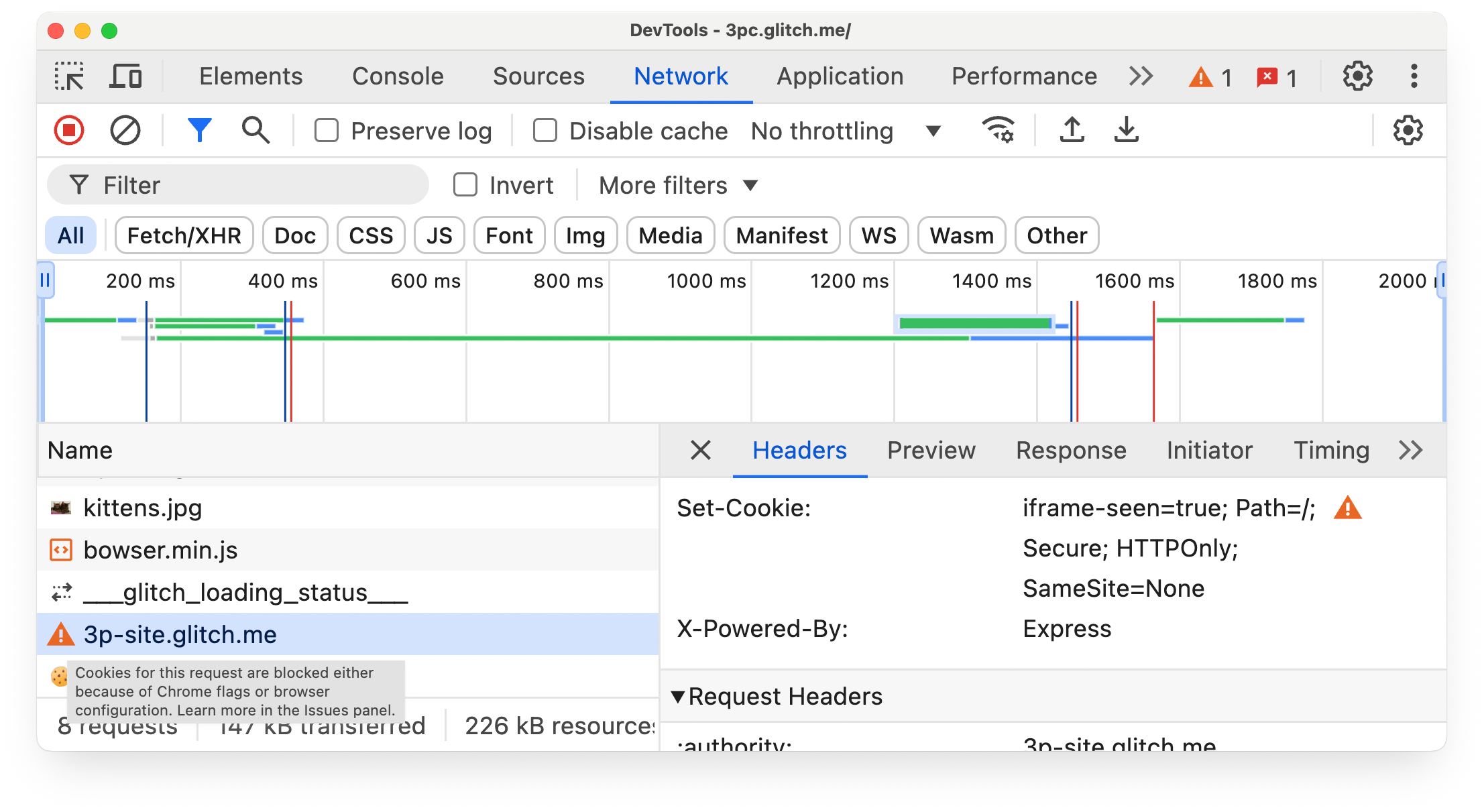 在 Chrome 开发者工具的“网络”面板中查看 Cookie 信息。
在 Chrome 开发者工具的“网络”面板中查看 Cookie 信息。
Privacy Sandbox Analysis Tool (PSAT) 是一款 Chrome 扩展程序,它通过一组功能增强了开发者工具,可帮助您了解 Cookie 用法并逐步停用第三方 Cookie。
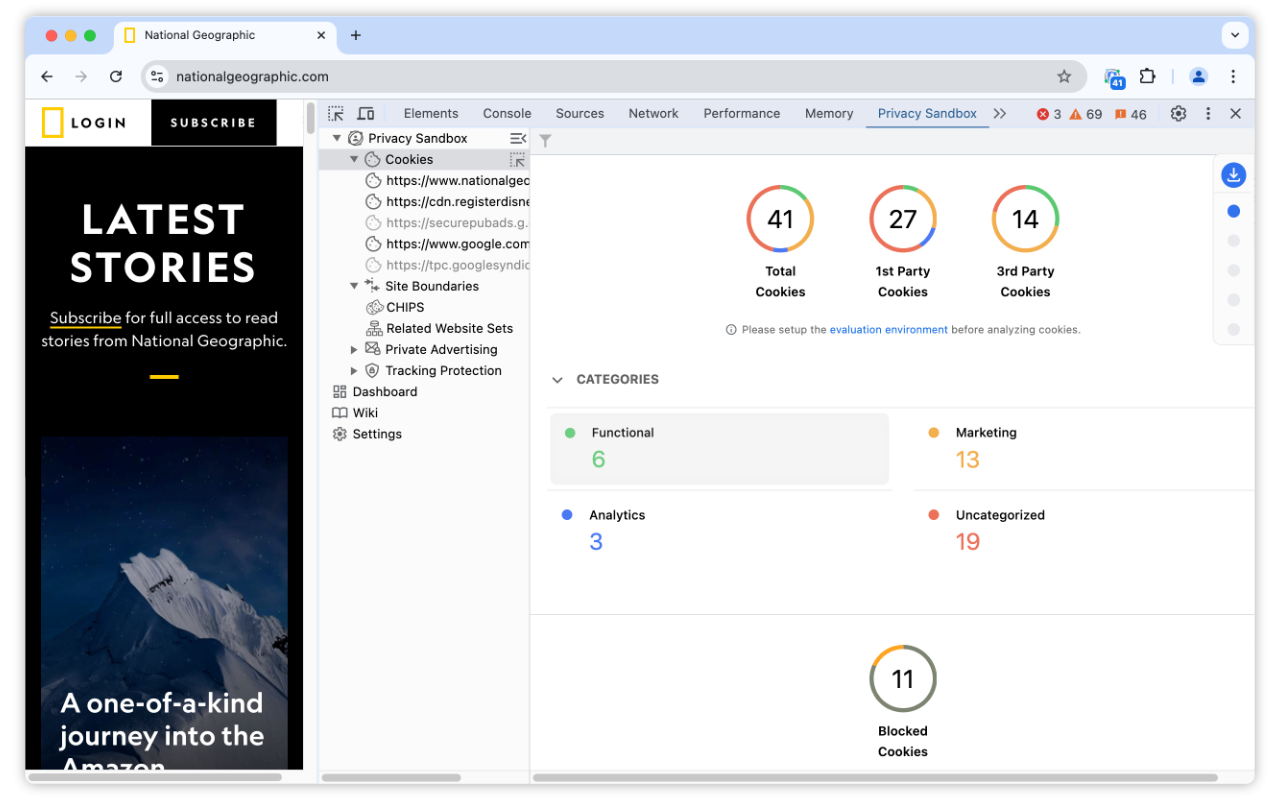 通过 Privacy Sandbox Analysis Tool 查看 Cookie 信息。
通过 Privacy Sandbox Analysis Tool 查看 Cookie 信息。
Chrome 网络日志
Chrome 可记录浏览器网络级事件和状态的日志文件。这有助于深入分析 Cookie 的设置或屏蔽方式和时间。
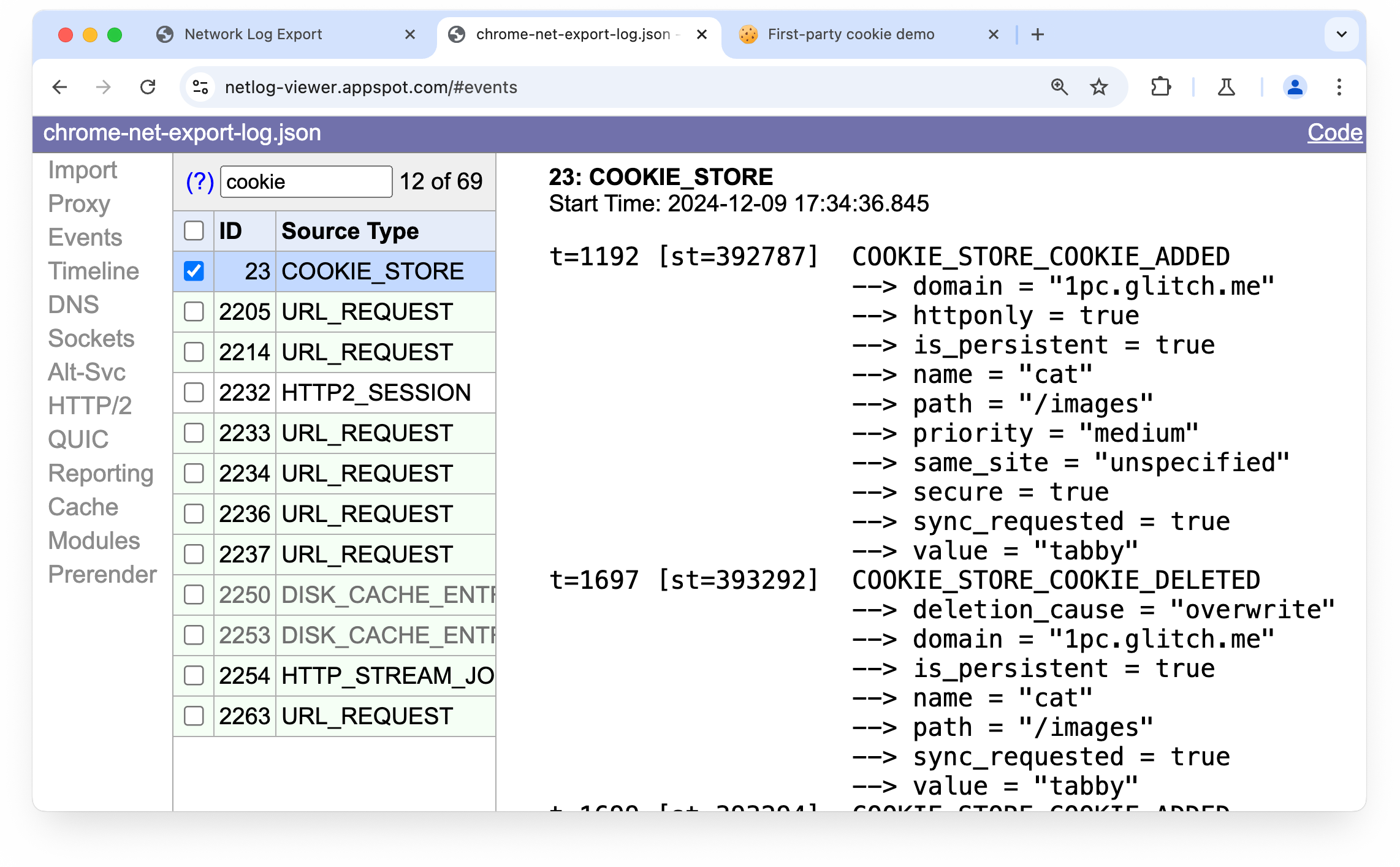 在网络日志查看器中查看 chrome://net-export 输出
在网络日志查看器中查看 chrome://net-export 输出
了解详情
如未另行说明,那么本页面中的内容已根据知识共享署名 4.0 许可获得了许可,并且代码示例已根据 Apache 2.0 许可获得了许可。有关详情,请参阅 Google 开发者网站政策。Java 是 Oracle 和/或其关联公司的注册商标。
最后更新时间 (UTC):2025-10-02。
[[["易于理解","easyToUnderstand","thumb-up"],["解决了我的问题","solvedMyProblem","thumb-up"],["其他","otherUp","thumb-up"]],[["没有我需要的信息","missingTheInformationINeed","thumb-down"],["太复杂/步骤太多","tooComplicatedTooManySteps","thumb-down"],["内容需要更新","outOfDate","thumb-down"],["翻译问题","translationIssue","thumb-down"],["示例/代码问题","samplesCodeIssue","thumb-down"],["其他","otherDown","thumb-down"]],["最后更新时间 (UTC):2025-10-02。"],[],[]]